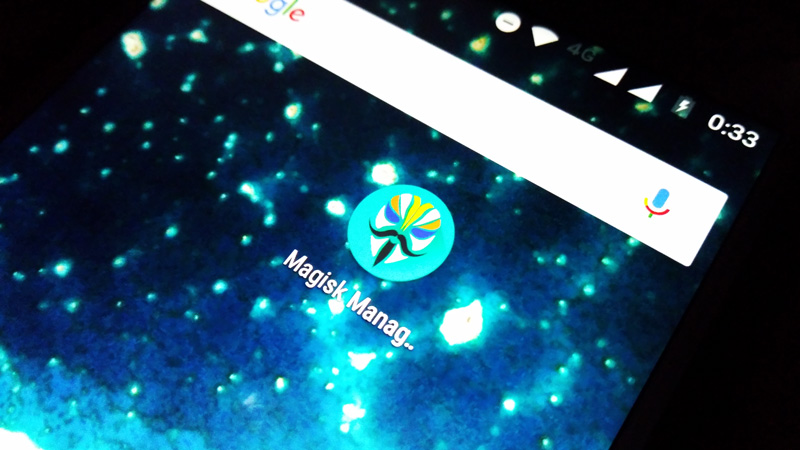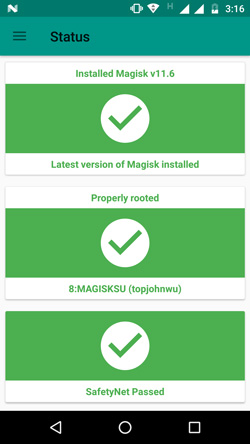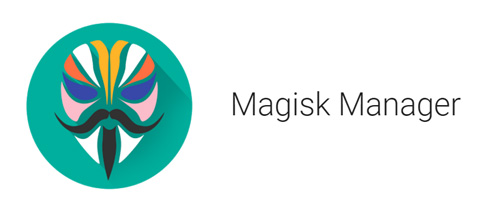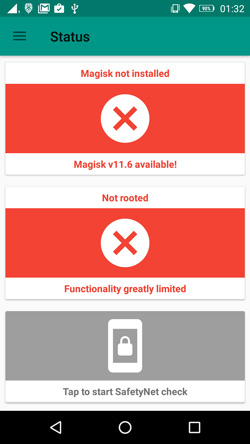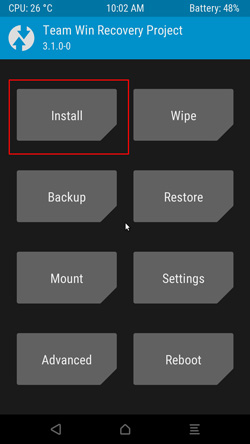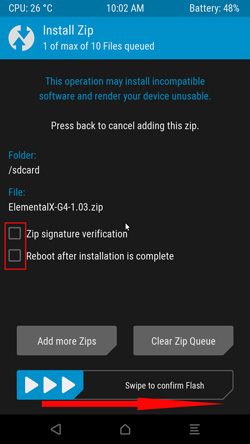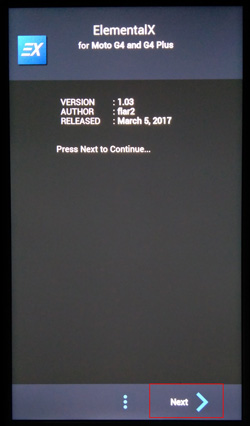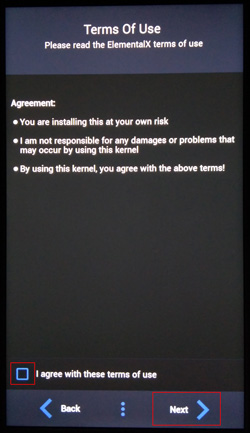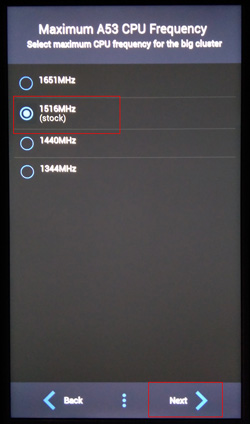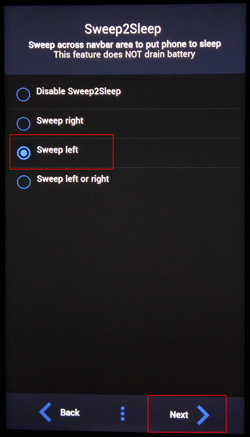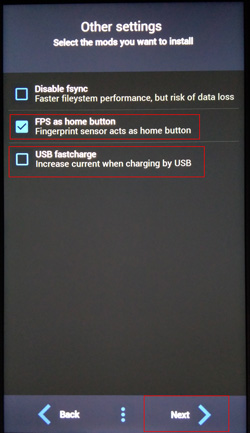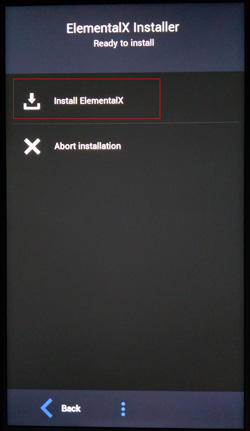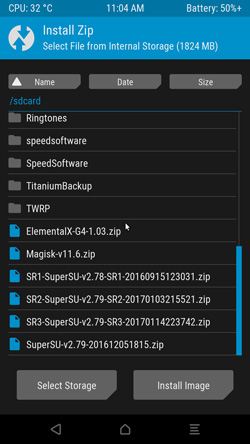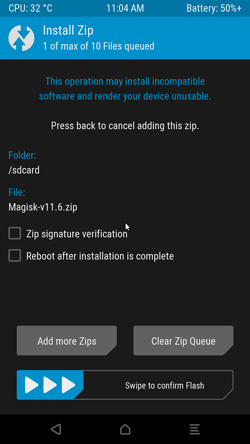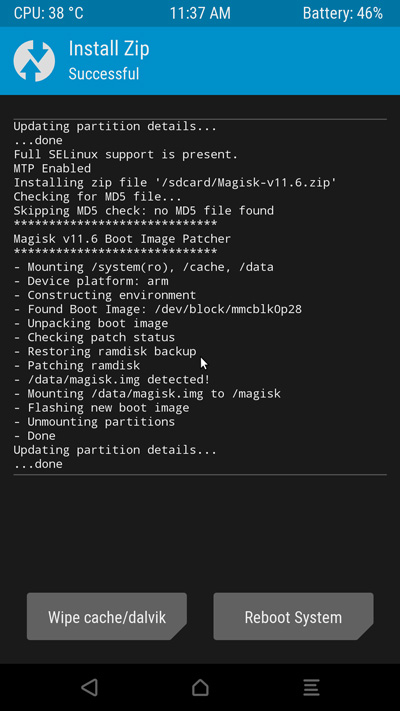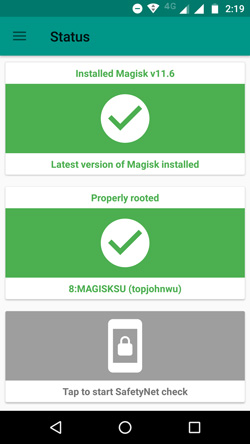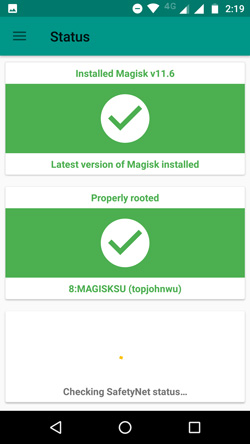前回記事にしたRoot権限取得方法では、ポケモン Go を同端末にインストールしていると、「safetyNet」の問題で、ポケモン Go アプリ側でのログイン認証がとれなくなるため、「ポケモンGo」ゲームを開始することができなくなる。
以下手順でRoot権限取得を行えば、問題なく利用できることが確認取れました。
Root化は、端末に重大な問題を引き起こす可能性がある作業となるため、導入メリットデメリットをしっかりと把握した上で、自己責任で作業を行ってください。
2017/03/27現在での動作確認となります。以降、対応できなくなる可能性もあります。
手順
手順として、まずは、端末にアプリ「Magisk Manager」をインストール、TWRPから、「ElementalX-G4-1.03.zip」をインストールし、再起動後に「Magisk-v11.6.zip」を TWRP からインストールしたら完了です。
また、rootを取得していない端末の状態からの処理手順とします。
作業コンプリートした状態のスクリーンショット
Magisk Manager を起動して以下のように表示されればコンプリートです
Sponsored links必要なファイル郡と端末条件
以下の必要ファイルをダウンロードしてきて、端末内に保存しておきます。
- Bootloader Unlcok された機器かつ、Official TWRP(twrp-3.0.2-0-athene.img)が導入されていることが前提条件(導入方法については、こちらの記事「カスタムリカバリー twrp-3.0.2-0-athene.img を Recovery patition にFlash」を参照ください)
- 「ElementalX-G4-1.03.zip」と「Magisk-v11.6.zip」とをこちらからダウンロードしてくる
上記、端末条件を満たしていれば、PC側の条件はありません。ファイルをダウンロードしてきて、TWRPからインストールする作業のみとなります。
「Magisk Manager」をGoogle Play ストアからインストール
「Magisk Manager」をGoogle Play ストアからインストール。なんだか怪しいアイコンですね。「Magisk」とは、スウェーデン語のようです。和訳すると、「マジック(魔法)」という意です。
インストールが完了したら以下のように表示されます。
以下手順で処理を行います。
TWRPから ElementalX-G4-1.03.zip をインストール
「ElementalX-G4」は、導入前に 詳細な Kenrel 設定ダイアログにて、お好みで Kernel の設定を選択できます。今までのカスタムカーネルは、基本的に作者自信がベストと思う設定を施したものが大半だったのですが、この「ElementalX-G4」は、ユーザーにチョイスさせる新しいカスタムカーネルです。新たな時代を感じます、素晴らしい Kernel です。
- 端末の電源を切って、ボリュームダウンボタン+電源ボタン長押しで「Fastboot flash mode」を起動させ「RECOVEY MODE」を選択し電源ボタン押下で「TWRP」を起動させます。
- TWRP初期起動時の画面:「Swipe to Allow Modifications」と記載ある青い矢印を右に向かってスワイプ
- 「Install」を押下
- 端末ストレージ内に保存した「ElementalX-G4-1.03.zip」を押下
- Install Zip画面:Zip signature vertification と Reboot after installation is complete のチェックをはずし、「Swipe to confirm Flash」の矢印を右方向に向かってスワイプ
- 初期画面:「Next」を押下
- チェックボックスをタップしチェックを入れて、「Next」をタップ
- 最大 CPU 周波数を変更できます。Over Clock するつもりはないので、「Stock」と記載ある「1516MHz」を選択し、「Next」をタップ。※オーバークロックすると処理速度はほんの少しだけ速くなりますが、バッテリーの持ちが悪くなります。メリットを感じません。
- Sweep2Sleep:ナビバーに何かしら施されるようです、、、バッテリードレインに影響無しと記載あるため、とりあえずデフォルトで選択されている「Sweep left」を選択し「Next」を押下
- その他設定:Moto G Plus の場合は、「FPS as home Button」を選択すると、指紋認証リーダーをホームボタンとして利用できる用になります。私の使用しているMoto G4 には指紋認証リーダーが搭載されていないため、とりあえず「USB Fastcharge」にチェックを入れて「Next」
- Install ElementalX を選択
- 「Finish」が表示されたら、「Next」を押下
インストール後一旦端末を再起動させます。
Sponsored links再起動したら、もう一度TWRPを起動させて、「Magisk-v11.6.zip」をインストールする
ElementalX-G4-1.03.zip のインストール後端末を再起動させたら、もう一度、TWRP を起動させる。
再起動後、Magisk Manager を起動
上記作業完了後、端末を再起動させ、アプリ「Magisk Manager」を起動すると、以下のような状態になっています。
- 「Installed Magisk v11.6」と「Properly rooted」が緑色になっています。
- 一番最下部の「Tap to start safetyNet check」をタップし実行
- 「緑色でSafetyNet Passed」の表記が出れば完了です。
上記手順で作業コンプリートです
早速ポケモンゴーを起動してみます。
ログイン認証完了してデータの読み込みをしてくれています。
以上
関連記事
Sponsored links